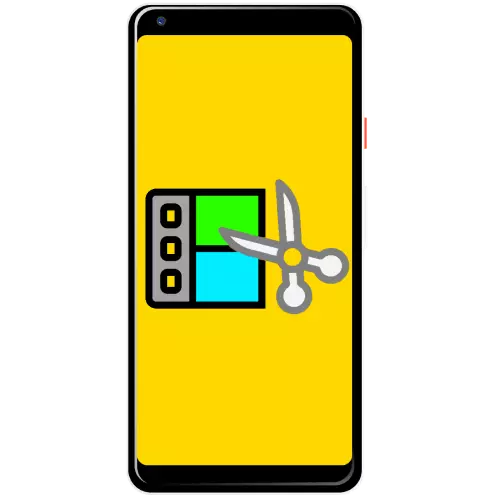
1-ئۇسۇل: inshot
INSOTO دېتالى ئاندىرويىد OS دىكى سىن بىلەن ھەمكارلىشىش ئۈچۈن ئەڭ قۇلايلىق ھەل قىلىش چارىسى, بىز ئۇنىڭدىن كۆرسەتمىمىزنى باشلايمىز.Google Play بازىرىدىن «نى چۈشۈرۈڭ
يېڭى تۈر قۇرۇش
- ئىلتىماسنى ۋە باش ئوتتۇرىغا قويۇڭ, سىن ھۆججىتىنى ئىشلىتىڭ.
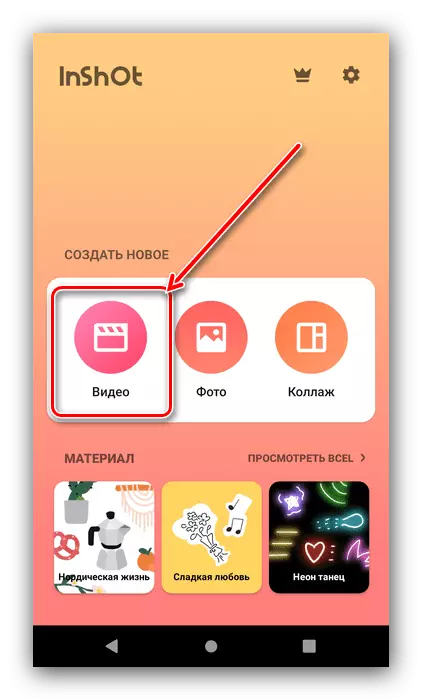
ئامبارغا كىرىش ھوقۇقى, نەتىجىنى تارقىتىشنىڭ تەلىپى كۆرۈلىدۇ.
- تەھرىرلىمەكچى بولغان غوللارنى تاللاڭ - بۇنىڭ ئۈچۈن, ئۇنى چېكىش يېتەرلىك, ئاندىن تەكشۈرۈش بەلگىسىنىڭ رەسىمى بىلەن كۇنۇپكىنى بېسىڭ.
- سىنلىق تەھرىرلىگۈچ كۆرۈنىدۇ. بارلىق ئامىللارنى قىسقىچە بايان قىلىڭ.
- ئېكراننىڭ كۆپىنچىسى ئالدىن كۆرۈش ۋاسىتىلىرىنى ئىگىلەيدۇ.
- تۆۋەندە بۇ تۈرنى تەھرىرلىيەلەيدىغان قورالباق.
- ئاستىغا, ئاساسلىق يول - ۋاقىت جەدۋىلى ۋە يېڭىلىرىنىڭ قوشۇلۇش كۇنۇپكىسى.

ھازىر قاچىلاش ئالگورىزىمغا كىرىڭ. بىرىنچىلارنىڭ ھەممىسى, تەھرىرلىگىلى بولىدىغان قىستۇرمىلارنى باشلاش تەۋسىيە قىلىنىدۇ, ئۇنى تەكشۈرۈڭ - بۇنىڭ ئۈچۈن ماسلاشتۇرۇش كۇنۇپكىنى باسسىڭىز بولىدۇ. شۇنىڭغا دىققەت قىلىڭكى, قويۇش سىن سىن ھەرىكىتى ۋە ۋاقىت جەدۋىلى بىلەن بىللە, بۇ ھەر ئىككى رامكىنى بىرلا ۋاقىتتا ئىزدىنىشىڭىزغا يول قويىدۇ.
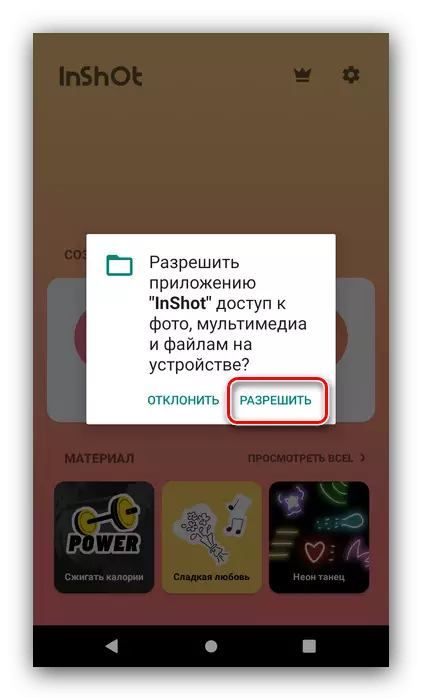
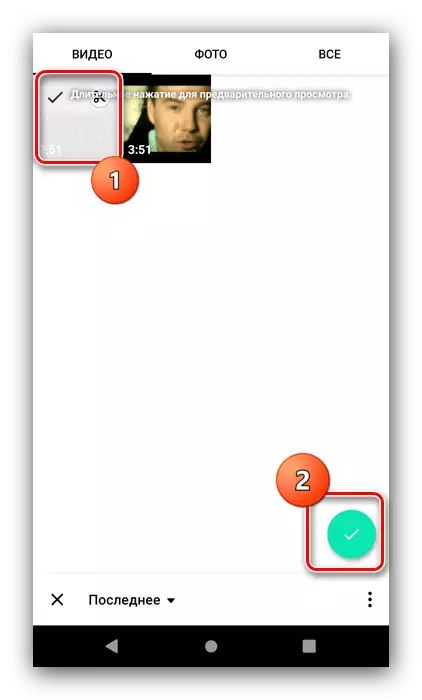
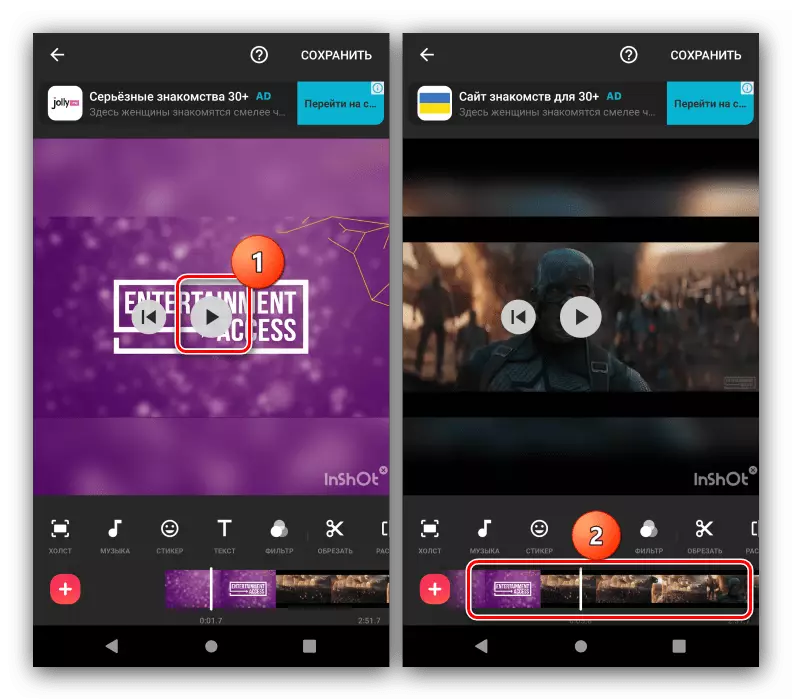
يېڭى ئېلېمېنتلارنى قوشۇش
روللېرغا يېڭى ئېلېمېنتنى باغلاش ئۈچۈن (مەسىلەن, قىسقۇچ) تۆۋەندىكى باسقۇچلارنى قىلىشىڭىز كېرەك:
- سول تەرەپتىكى «+» كۇنۇپكىسىنى بېسىڭ.
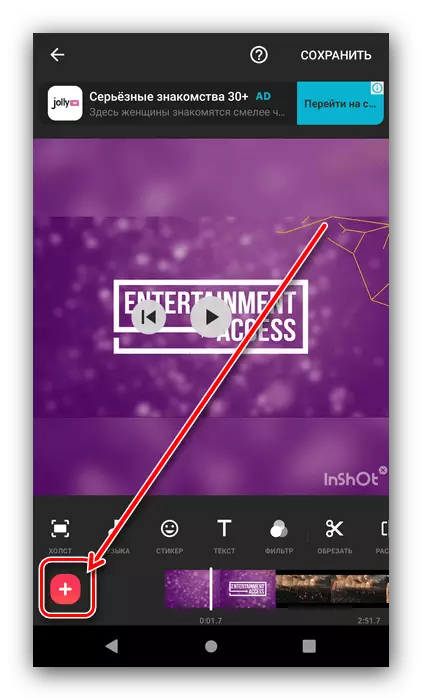
تىپ تىپى - قۇرۇق رامكا ياكى رەسىم / سىن.

بىرىنچى خىل ئەھۋالدا, ھەقسىز رايون قوشۇلىدۇ.
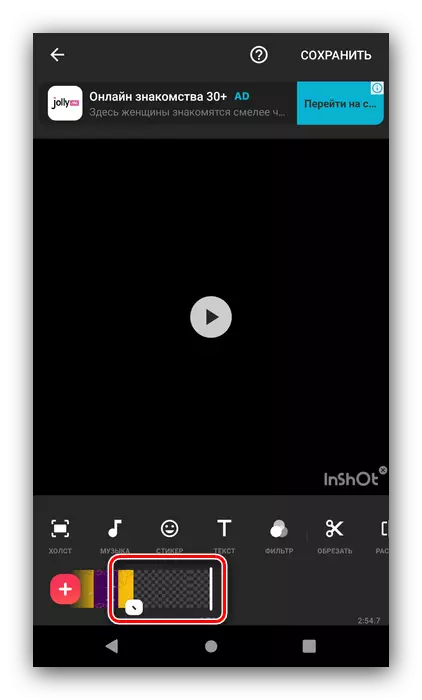
رەسىم ياكى قىستۇرما رەسىمنى قىستۇرۇش ئۈچۈن مەخسۇس ھۆججەتنى ئىشلىتىپ مۇۋاپىق ھۆججەتنى تاللىغان ۋە چېكىڭ.
- قوشۇلدى, بۇنىڭ ئۈچۈن ئىككى قېتىم ئۇنى چېكىڭ. شۇنىڭغا دىققەت قىلىڭكى, روللار, سۈرەتكە تارتىش ياكى سۈكۈتتىكى رايونلار ئاساسلىق سىننىڭ ئاخىرقى رامكىسىغا قىستۇرۇلىدۇ. تەھرىرلەش ھالىتىدە ئۇنى يۆتكىگىلى بولىدۇ, ئەمما پەقەت ئالدى بىلەن ئالدى.
- پارچىلارنىڭ ئۆزگىرىشىدە, مەسىلەن, رەتلەش ياكى كېسىش, ئېھتىياج بولسا, مۇمكىن, مۇمكىن.
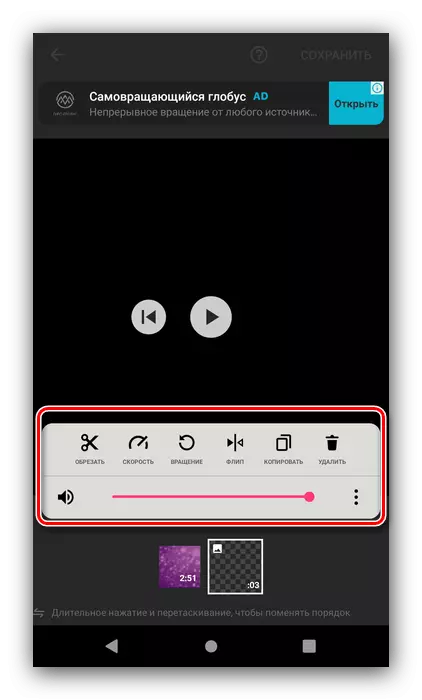
ئۈچ نۇقتىنى بېسىش ئارقىلىق, ئېلېمېنت تەڭشەكلىرىنى پۈتۈن تۈرگە ئىشلىتىشىڭىزگە يول قويىدۇ.
- قوشۇمچە بۆلەككە ئۆتكۈنچىدە قوشسىڭىز - بۇنىڭ ئۈچۈن چېگرادىن ھالقىپ ئاندىن چېگرادىكى كۇنۇپكىنى بېسىپ, ئۆتكۈنچى تىزىملىك كۆرۈنگەندىن كېيىن ناھايىتى چوڭ كارتون بىلەن بىللە بولىدۇ.


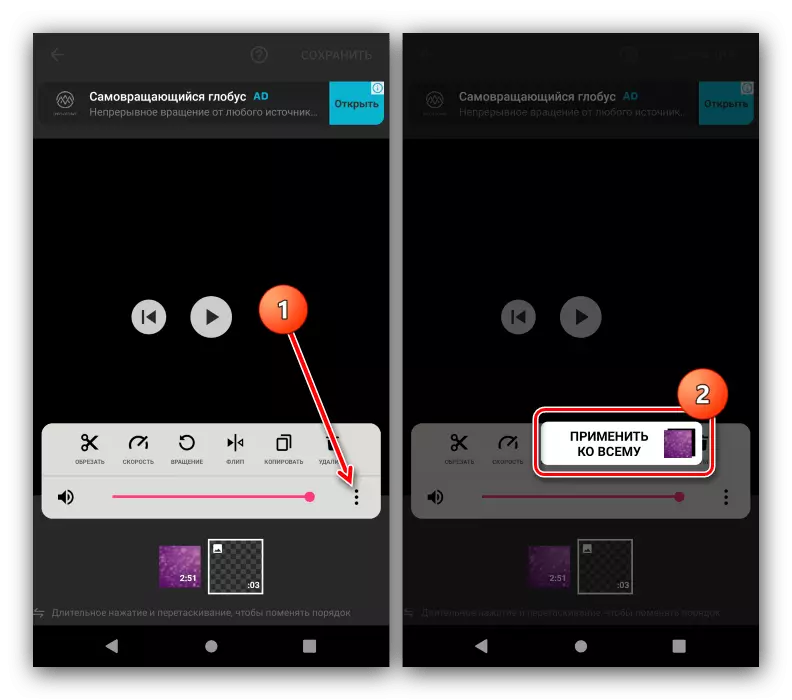
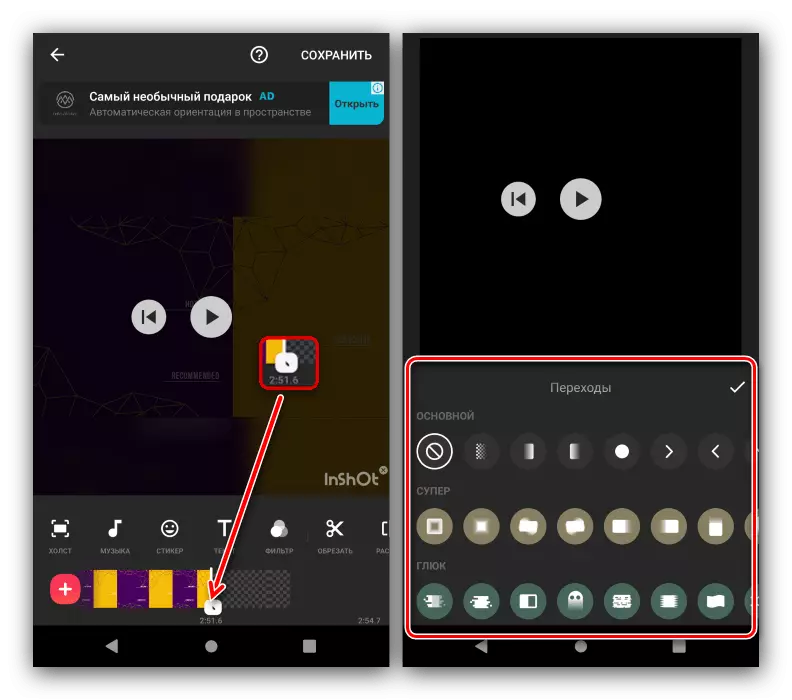
بۇ تۈرنى تەھرىرلەش
قورال ستونى ئارقىلىق سىننى تەھرىرلىيەلەيسىز.
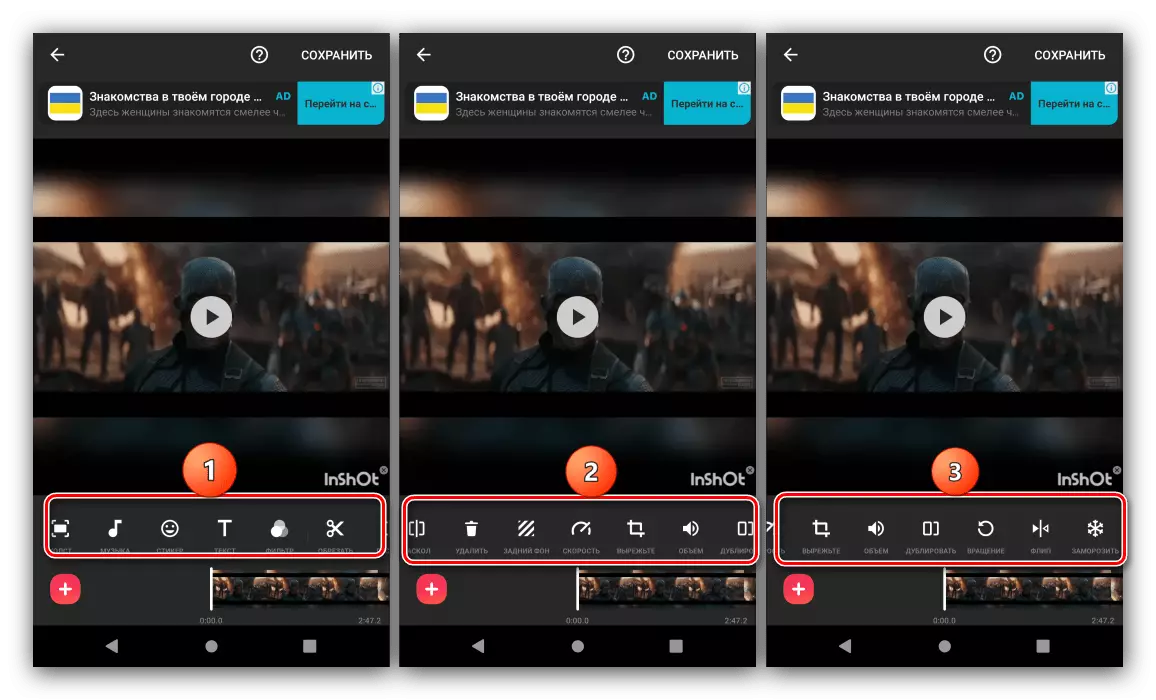
ئۇنىڭ ئاساسلىق ئېلېمېنتلىرى تۆۋەندىكىلەرنى قىلىدۇ:
- "Canvas" - غالتەكنىڭ نىسبىتىنى ئۆزگەرتىدۇ, ئەگەر ئۇ Instagram دا ئېلان قىلىنغان بولسا پايدىلىق.
- «مۇزىكا» - يېڭى ئاۋاز يولى قوشىدۇ
- "STICKER" - قىسقۇچپاقا (كارتون) دىكى تەييارلانغان تامغىتلەرنىڭ بىرىگە يول قويىدۇ, شۇنداقلا ئىختىيارى رەسىمنى تاللىشىغا يول قويىدۇ.
- "تېكىست" - سىز سىنغا سالىمانسىز يېزىقنى قوشقىلى بولىدۇ, بۇنىڭدا ھەرىكەتكە خەت باسقۇچە, ھەرىكەت ۋە كارتون فىلىملىرىنى تاللايدۇ.
- «Flash» - رەسىمدىكى بىر ياكى باشقا رەڭلىك لايىھەدە قەپشەتىدۇ, شۇنداقلا ئىشلەتكۈچى ئۆزلىرىنىڭ ئابونتلىرى بىلەن ئاساسىي رەڭ تۈزىتىش تەڭشىكى بىلەن تەمىنلەيدۇ.
- «بېزەك»
- "بۆلمە" - ئاساسلىق نۇرلىغۇچنى ئورتاقلىشىش, بىرنى ئايرىم تەھرىرلەش ئۈچۈن ئاساسىي بوشلۇقنى ھەمبەھىرلايدۇ
- "RELEAD" - بېغىشلانغان بۆلەكنى ئۆچۈرۈۋېتىدۇ
- «ئارقا تەگلىك» - تەگلىك سۈرىتىنى ئالدىن تاللاش تاللىشى ياكى ئىشلەتكۈچى رەسىمىنىڭ بىرىگە ئۆزگەرتىدۇ.
- «سۈرئەت» - سۈرئەتنى تېزلىتىش ياكى بۆلەكنى ئاستىلىتىش
- «Cut» - ئىقتىدار »Canvas» تاللاش ئوخشاش, لېكىن, ئۇ ئۆزىدىن ئوخشىمايدىغان بىر پۈتۈن پۈتۈن تۈرنى ئايرىم رايونىدىكى نىسبىتى ئۆزگىرىش ۋە قىلماسلىق;
- «ئايلىنىش» - سىن يۆنىلىش يۆنىلىشىنى ئۆزگەرتىش;
- "Flip" - توغرىسىغا ھالەتنى ئورتاقلىشىش
- «توڭلىتىش» - ئوت ئۆچۈرۈش رامكىسىدىكى مەخسۇس بۆلەكنى بەلگىلەيدۇ.
بۇنداق مول توقۇلما خەت ئىشلەتكۈچىنىڭ كەلگۈسىدىكى سىننى تېتىيسىز.
بۇ تۈرنى قوغداش
تەييار تۈرنى تۆۋەندىكىدەك تېجەڭ:
- بارلىق ئۆزگەرتىشلەرنى تارتقاندىن كېيىن, INHOS خىزمەت بوشلۇقىنىڭ ئوڭ ئۈستى تەرىپىگە جايلاشقان «ساقلاش» كۇنۇپكىسىنى بېسىڭ. جەزملەشتۈرۈش تەلىپى كۆرۈنىدۇ, ئۇنىڭغا قوشۇلىدۇ.
- كېيىنكى قەدەمدە, تەييار غالتەكنىڭ قارارىنى تاللىشىڭىزنى تەلەپ قىلىنىسىلەر. ئۈچ قېتىملىق تاللانمىلار (sD, H.shd) بار بولۇپ, شۇنداقلا «تەڭشەش» ئۇسۇلىنى سىزتىپ, كۆزلىگەن قىممەتنى مۇستەقىل ئورۇنغا قويشىڭىزغا يول قويىدۇ.
- تۈر ئايلاندۇرۇش جەريانى باشلىنىدۇ. مەشغۇلاتقا سەرپ قىلىنغان ۋاقىت ھەم تاللانغان سۈپەت ۋە ئۈسكۈنىڭىزنىڭ كۈچىگە باغلىق.

دىققەت! قارىماققا شۇ ئارقىلىق بۇ قوللىنىشچاندەك باغلانغاندەك قىلىدۇ, ئەمما ئەمەلىيەتتە بۇ دېتال داۋاملىق ئىشلەشكە دۇچ كېلىۋاتقاندەك قىلىدۇ!
- بۇ جەرياننىڭ ئاخىرىدا, تاپشۇرۇۋالغان سىننى يەرلىكنى ساقلىۋېلىشقا ياكى بارلىققا كەلتۈرگىلى بولىدۇ.
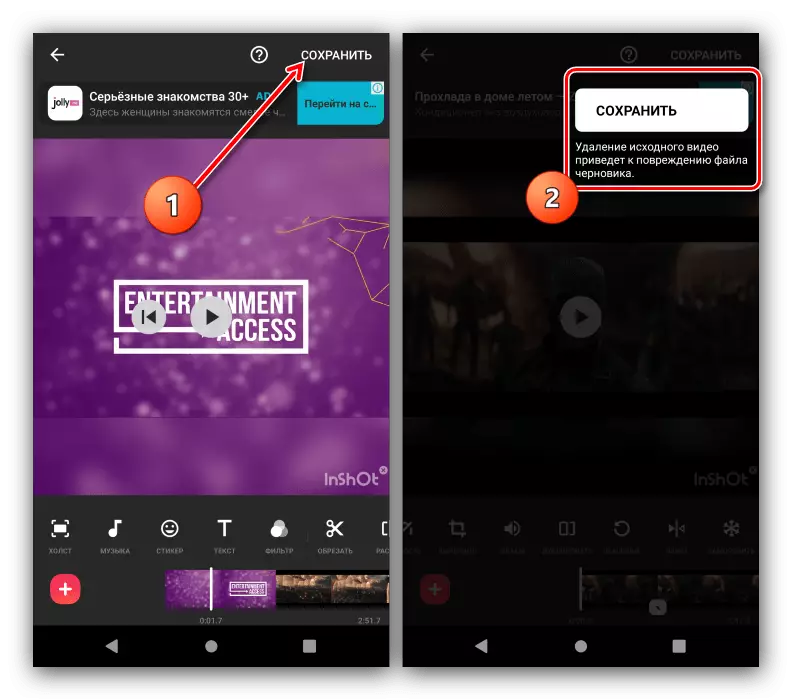
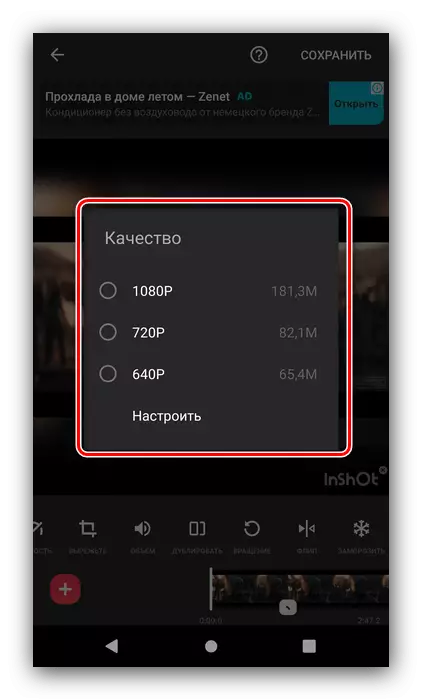

كۆرۈشسىڭىزمۇ, INOHOT پروگراممىسى سىن تەھرىرلەش ئۈچۈن باي پۇرسەت يارىتىدۇ, ئەمما ئومۇمىي ئىقتىدار جەھەتتە «ئۆتكۈر» مۇلەڭ »« ئۆتكۈر »مۇلەڭلىك قىلىنىۋاتىدۇ». بىر نەچچە مىنۇتلۇق بار - تەييارلىقتىكى تۈرلەر بار, پەقەت ھەقلىق نەشرىدىن پايدىلىنىپ, دېتالنىڭ سۈپەت ۋە سۈپەت ۋە سۈپەتلىك يەرلىكلەشتۈرۈش ئارقىلىق ئېلان ۋە ئېلانلار ۋە ئىبرانىيلار ۋە يەر يۈزىگە ئېكسپورت قىلىنىدۇ.
2-خىل ئۇسۇل: Powerdiractor
رولورلىنىڭ ئاندىرويىدتىكى ئەڭ ئالقىشقا ئائىت ۋە ئىقتىدارلىق قوللىشىنىڭ بىرى بولۇشىغا ياردەم بېرىدۇ.Google Play بازىرىدىن PoWordirator نى چۈشۈرۈڭ
يېڭى تۈر قۇرۇش
ئويلىنىۋاتقان پروگراممىدا يېڭى تۈر قۇرۇڭ.
- تۇنجى قېتىم بازارغا ساتقاندا, كۈچ Dame نىڭ ئىچكى قوزغاتقۇچنى زىيارەت قىلىشىنى تەلەپ قىلىدۇ, ئۇنى تەمىنلەڭ.
- باش تىزىملىكتە, «يېڭى تۈر قۇرۇش» نى چېكىپ «كۇنۇپكا.
- كەلگۈسى سىننىڭ تەڭشەكلىرىنى تاللاڭ: ئىسىم ۋە تەرەپ نىسبىتى.
- تەييار - تەھرىرنىڭ ئاساسلىق كۆرۈنمە يۈزى كۆرۈندى.

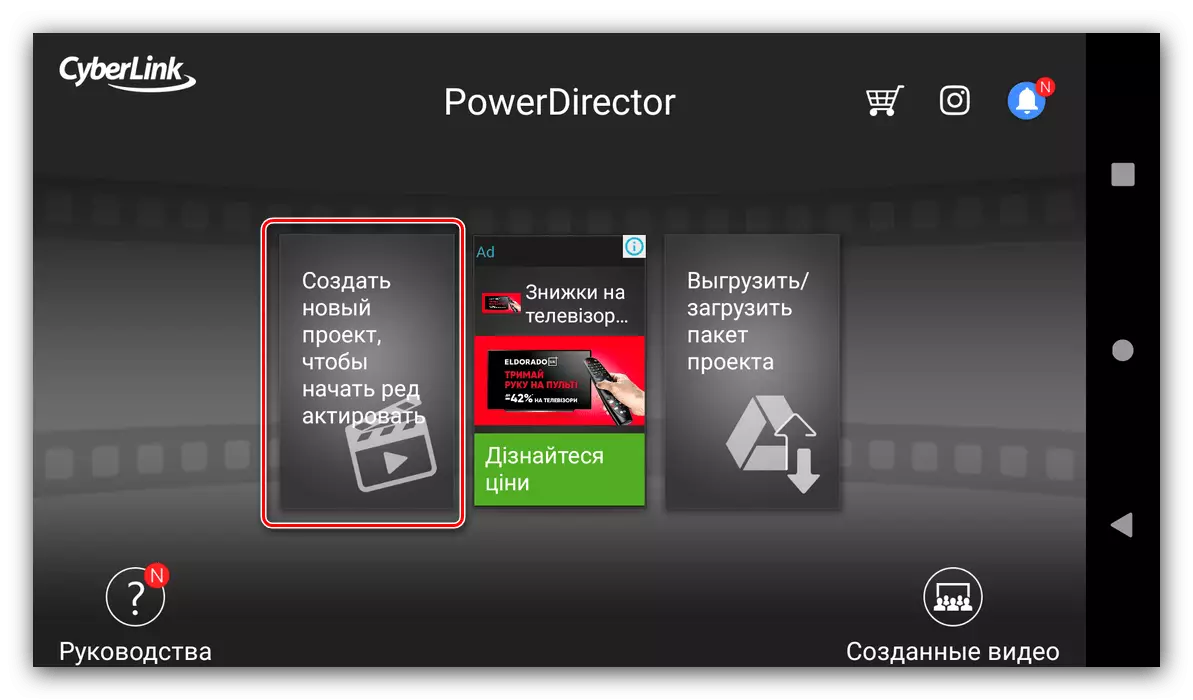
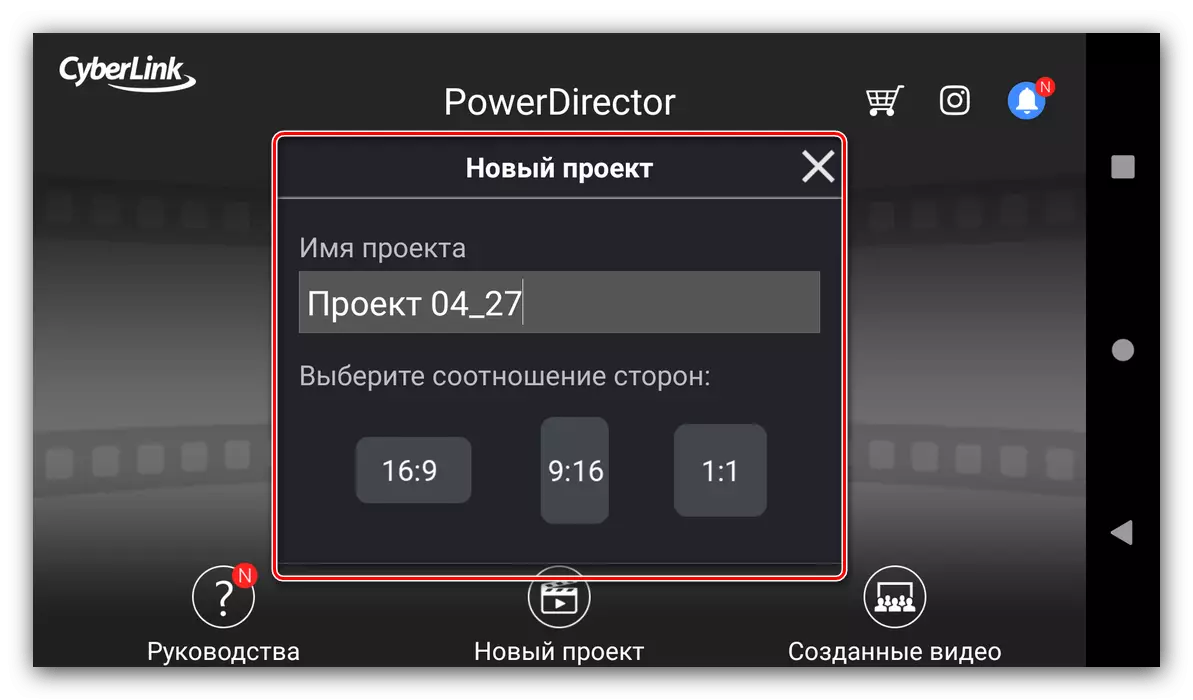

يېڭى ئېلېمېنتلارنى قوشۇش
- PoWordirecta خىزمەت بوشلۇقى ئۈستەل يۈزى كومپيۇتېر كومپيۇتېرىدىن مۇشۇنىڭغا ئوخشاش پروگراممىلار - بولۇپمۇ ئاساسلىق ماشىنا ئادەم ئۈچۈن ئەسلى تاللاش تاختىسى.

ئۈسكۈنە ھۆججەت سىستېمىسى, گۇگۇل دىسكىنى چىقىرىپ, كامېرادىكى پاي چېكىنىڭ بىرىنى بەلگىلىگىلى بولىدۇ. ئوخشاشلا, رەسىم ۋە ئاۋاز ئىزلىرىنى تاللاش تەشكىللەنگەن.
- كۆزلىگەن يەككە چېكىش ۋە «+» كۇنۇپكىسىنى بېسىپ «+» كۇنۇپكىسىنى بېسىڭ.
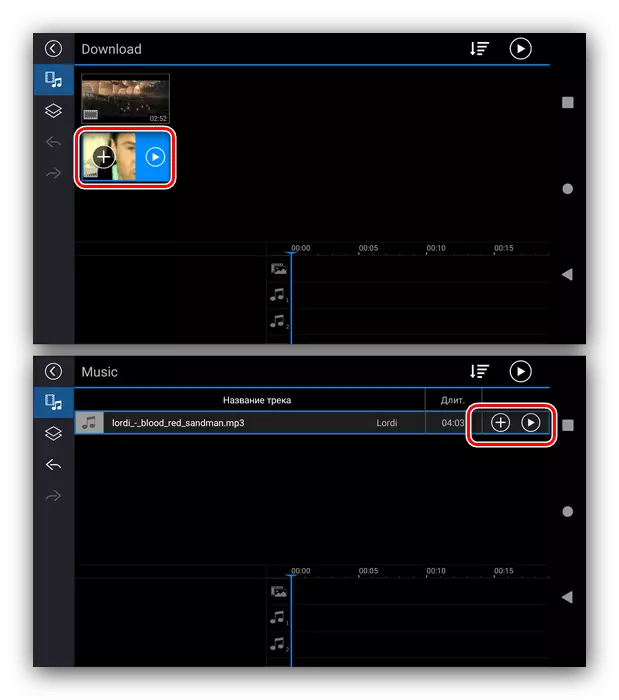
شۇنىڭغا دىققەت قىلىڭكى, بۇ تۈرگە ئەڭ كۆپ بولغاندا ئىككى ئېلېمېنت قوشۇۋېلىنالايدۇ.
- بۇ خەت نۇسخىسى, رەسىملەر ياكى چاپلاقلار بىلەن قاتلاملار قوشۇشقا بولىدۇكى, بۇ, سول تاختاي ئارقىلىق مۇۋاپىق بەتكۈچكە بېرىڭ. بۇ تاللاشلارنى قىستۇرۇش پرىنسىپى ئالدىنقى كىشىنىڭ بىرىگە ئوخشايدۇ.
- تۈر قوشتى بولغاندىن كېيىن ئىلتىماس ئېكرانىنىڭ ئوڭ تەرىپىدىكى يول تاختىسىنى كىرگۈزۈڭ. بۇ تاختاي «روللېر-Loadelay-Wad» تىپىغا ئاساسەن ئايرىلىدۇ.
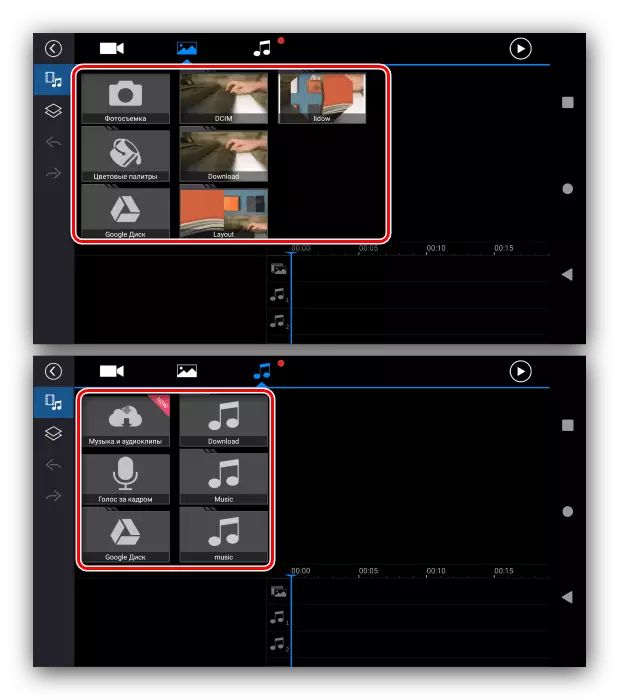
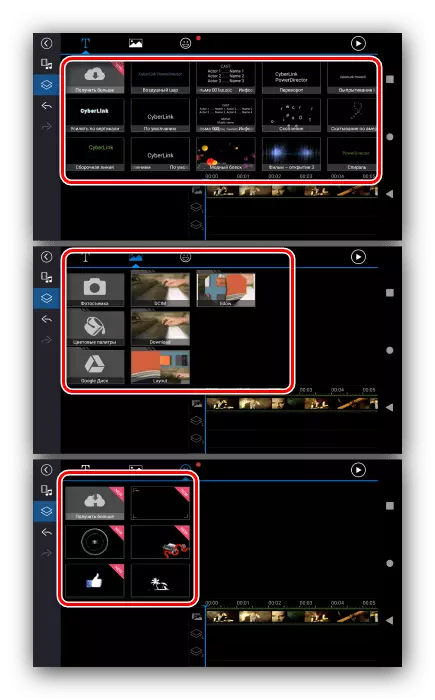

بۇ تۈرنى تەھرىرلەش
- مەلۇم بىر ئېلېمېنتنى تەھرىرلەش ئۈچۈن, ئۇنى چېكىپ, گەۋدىلەندۈرۈلىدۇ - ئۇ گەۋدىلىنىدۇ ۋە مەزمۇنلۇق قورالبال سەھنىدە كۆرۈنىدۇ.
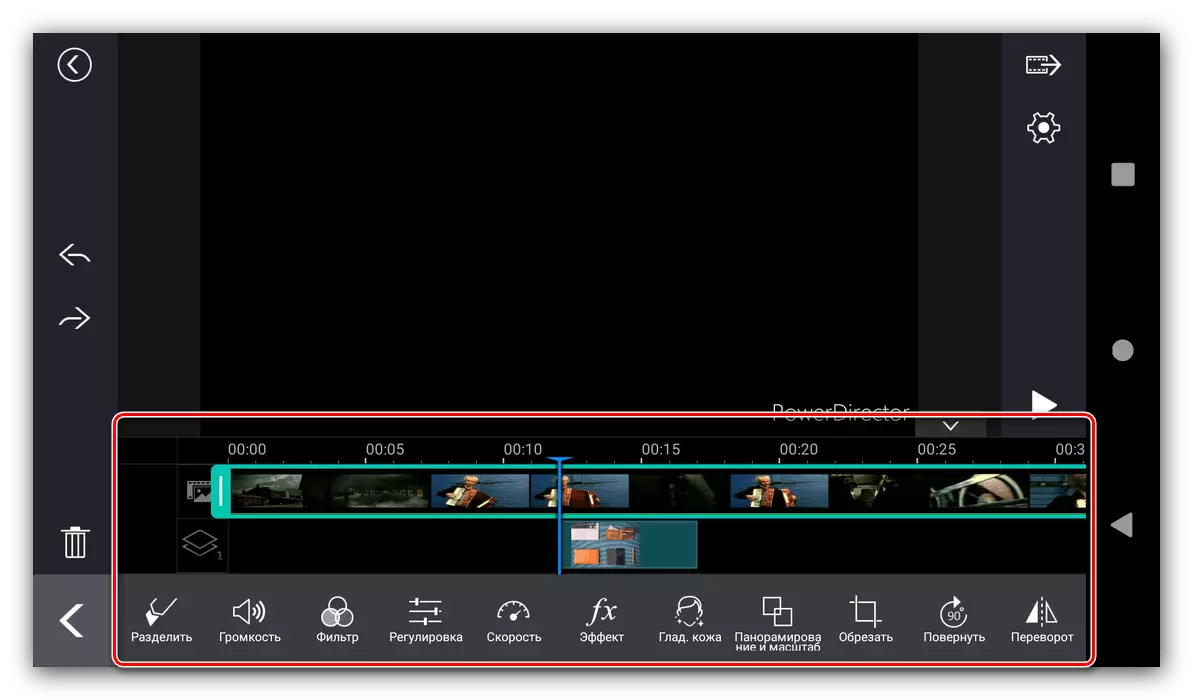
سىن قىستۇرمىلار ئۈچۈن, ئۇ تۆۋەندىكى تاللاشلاردىن تەركىب تاپىدۇ:
- "بۆلۈنگەن" - قىستۇرما چوڭ-كىچىكلىكىنىڭ ئايرىم پارچىلىرىغا ئايرىيدۇ.
- "ئاۋاز" - ئاساسلىق فىلىمنىڭ ئىچىگە ئورۇنلاشتۇرۇلغان ئاۋازلىق ھالىتىنى تەڭشىشىڭىزگە يول قويىدۇ
- «سۈزگۈچ» - پۈتۈن رولدىكى بىر نەچچە گرافىكلىق سۈزگۈچنىڭ بىرىنى قويىدۇ.
- «تەڭشەش» - بۇ يەردىكى ئاساسىي رەڭ تۈزىتىشنىڭ تۈرى بار.
- "سۈرئەت" - سىن قويۇش سۈرئىتىنى تەڭشىشىڭىزگە يول قويىدۇ.
- «ئۈنۈملۈك» - گرافىك ئالاھىدە ئۈنۈمگە ئەگىشىپ, بۇ سۈزگۈچنىڭ تېخىمۇ ئىلغار نۇسخىسى.
- "Great.-Kojhe" - سۈزگۈچ-توققۇزنى قوشتى.
- «سانجىش ۋە كۆلەم» - رامكا تاشلاش
- «زىرائەت» - ئىشلەتكۈچىنىڭ بەلگىلەنگەن پارامېتىرلىرىغا پىششىقلاپ ئىشلەش ھاسىل قىلىدۇ.
- «ئايلاندۇرۇش» - رامكىنى ئىجرا قىلىدۇ
- «مېۋە» - گورىزونتال رامكىسىنى ئەكس ئەتتۈرىسىز.
- «كۆپەيتىلگەن» - تاللانغان تۈرنىڭ كۆپەيتىلگەن نۇسخىسىنى ئوتتۇرىغا قويدى
- "Betliizer" - ئېلېكترونلۇق ئۆزگەرتىشلەرنى قوشقاندا, پەقەت پاراش قىلغۇچىنىڭ ھەقلىق نەشرىدە بار.
- "تەتۈر قويۇۋېتىش" - قىستۇرمىنىڭ قويۇلۇشى.
- تۇنجى تۈردىكى ئېلانلارنىڭ تەھرىرلەش قوراسى ئۇلارنىڭ D تىپلىرىغا باغلىق, ئۇلار ئاساسلىقى قوۋۇرغانلار ئۈچۈن بۇ دوزاخنى كۆپەيتىدۇ, ئەمما ئۇنى تەڭشەش رامكىسىغا تەڭشەش قاتارلىق بەزىلىرى بار, ماسك ياكى تەدرىجىي يوقىتىش.
- يېزىقنى تەھرىرلەش تېكىستكە يول قويۇڭ.
- تاشقى ئاۋاز يولنى ئۆزگەرتىش ئېھتىماللىقىمۇ سەل - ئاۋازنى تەڭشىيەلەيسىز, بۆلۈش ياكى قوشۇلغان بۆلەكنىڭ كۆپەيتىلگەن نۇسخىسىنى تەڭشىيەلەيسىز.
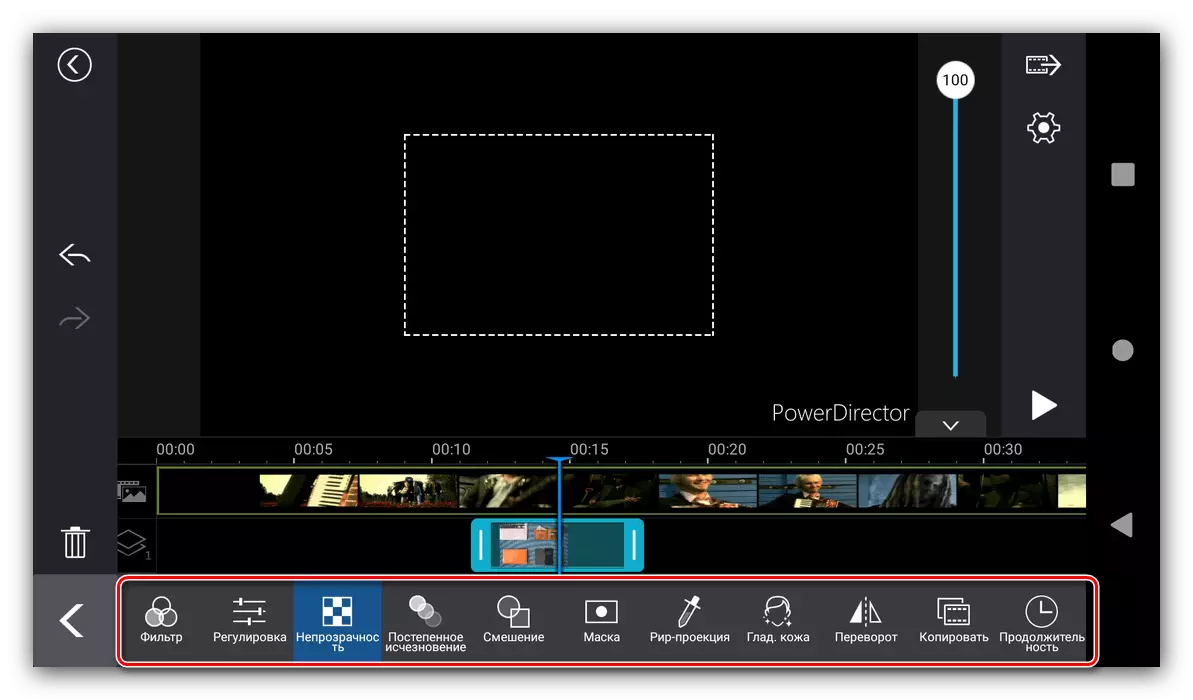
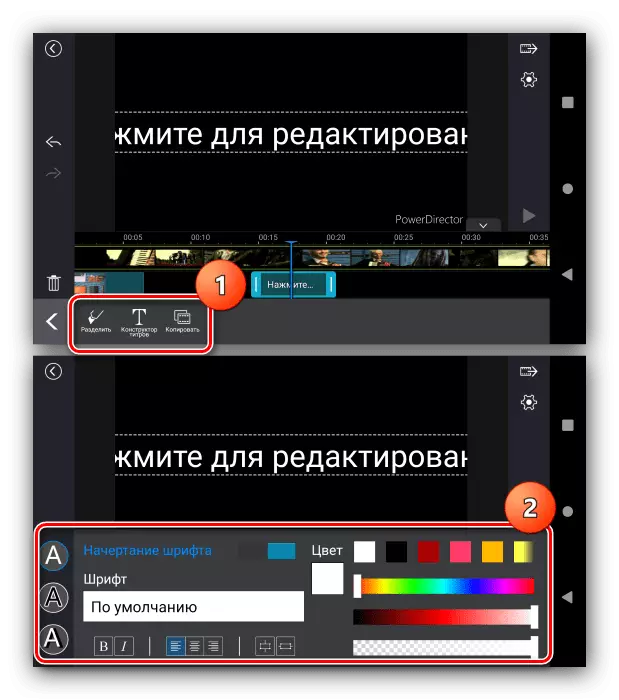
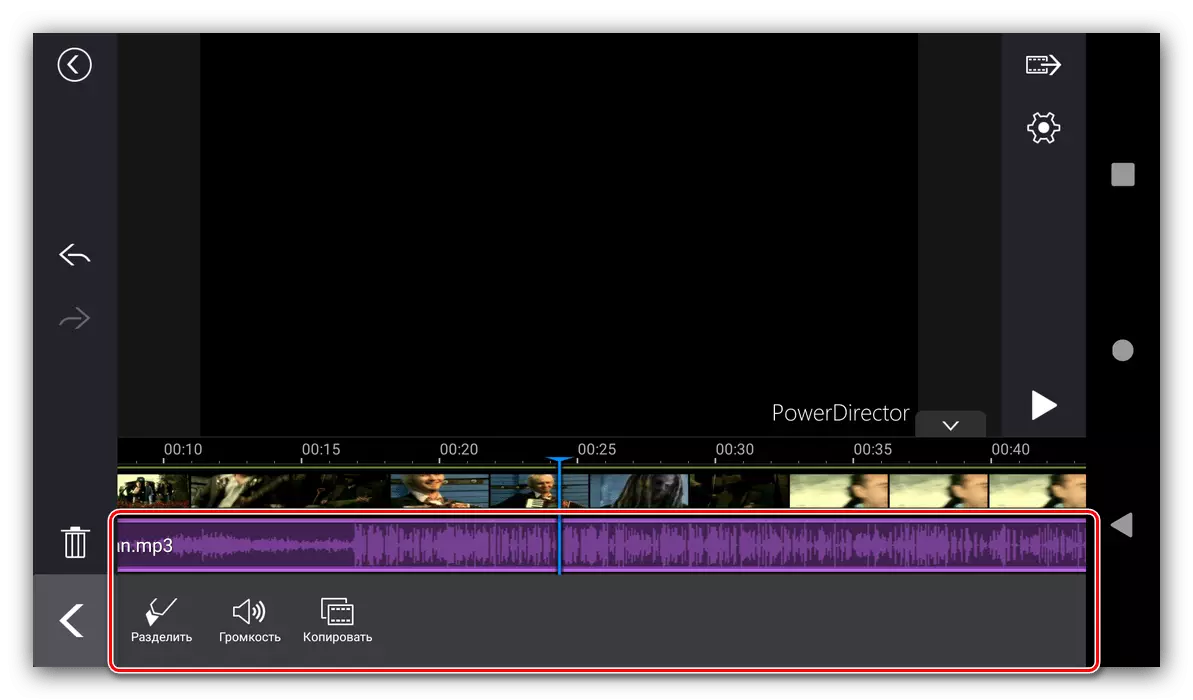
بۇ تۈرنى قوغداش
PoWordirator دىكى خىزمىتىڭىزنىڭ نەتىجىسىنى تېجەپ مۇنداق:
- پروگراممىنىڭ خىزمەت بوشلۇقىدا, ئوڭ تەرەپتىكى چىقىش كۇنۇپكىسىنى بېسىڭ, ئۇ ئۈستى.
- يەرلىك شەكلىدە يوقاپ كەتكەن تىپتىكى تاللاشلار, YouTure ياكى بۇلۇت ساقلاش جەريانىدا ئاچقۇچىلار قاچىلاش (ھەقلىق نەشرى تەلەپ قىلغان (مائاش بىلەن ئېكسپورت قىلىش قاتارلىقلار).
- بارلىق تەكلىپ قىلىنغان ئۇسۇللار تەييارلانغان قىستۇرمىلارنى ئۆزگەرتىش ۋە يەرلىككە ئۆزگەرتىشنى تەۋسىيە قىلىدۇ. لازىملىق سۈپەتنى تاللاڭ, ئاندىن «تەڭشەك» نى چېكىڭ.
سۈپىتى Surehd 1080p پەقەت پروگراممىنىڭ مائاشىلا بار!
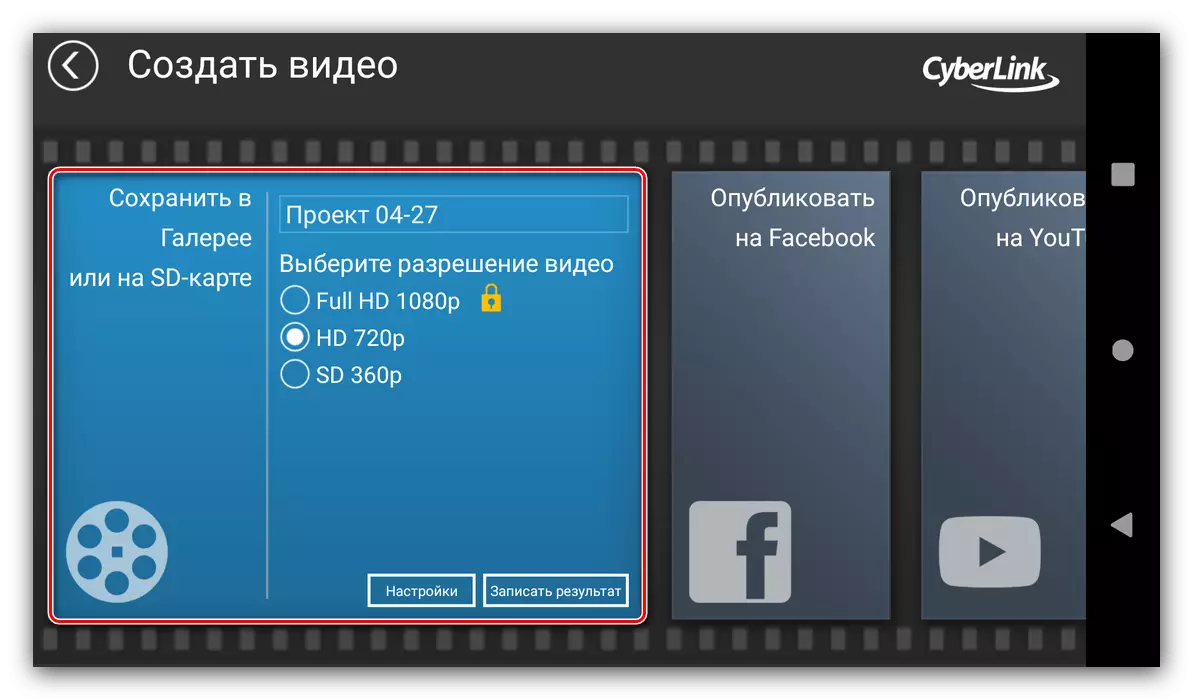
قۇتقۇزۇش بوشلۇقىنى تەڭشىيەلەيسىز (SD كارتىسىنى تەڭشەش ئۈچۈن ئىختىيارىي زىيارەت قىلىش), چىشلەش ۋە رامكا رامكىسىغا ئىجازەت بېرىشى كېرەك. خالىغان نەرسىنى بەلگىلەڭ ۋە «جەزملە» نى چېكىڭ.
- تاللانمىلارغا قايتىش ئارقىلىق «نەتىجىنى خاتىرىلەڭ» (تېلېفوندا تېجەش) ياكى «كېيىنكى» (باشقا).
- ئايلاندۇرۇش بىر مەزگىل ۋاقىت كېتىدۇ. قىرغاققا كەلسەك, پروگرامما ئېسىلىدىغاندەك قىلىدۇ, ئەمما ئەمەلىيەتتە ئازراق ساقلاشنىڭ ھاجىتى يوق. تەرتىپنىڭ ئاخىرىدا, بۇ تاغنىڭ مۇۋەپپەقىيەتلىك تاماملىنىشىغا ئائىت ئۇچۇر كۆرۈنىدۇ.


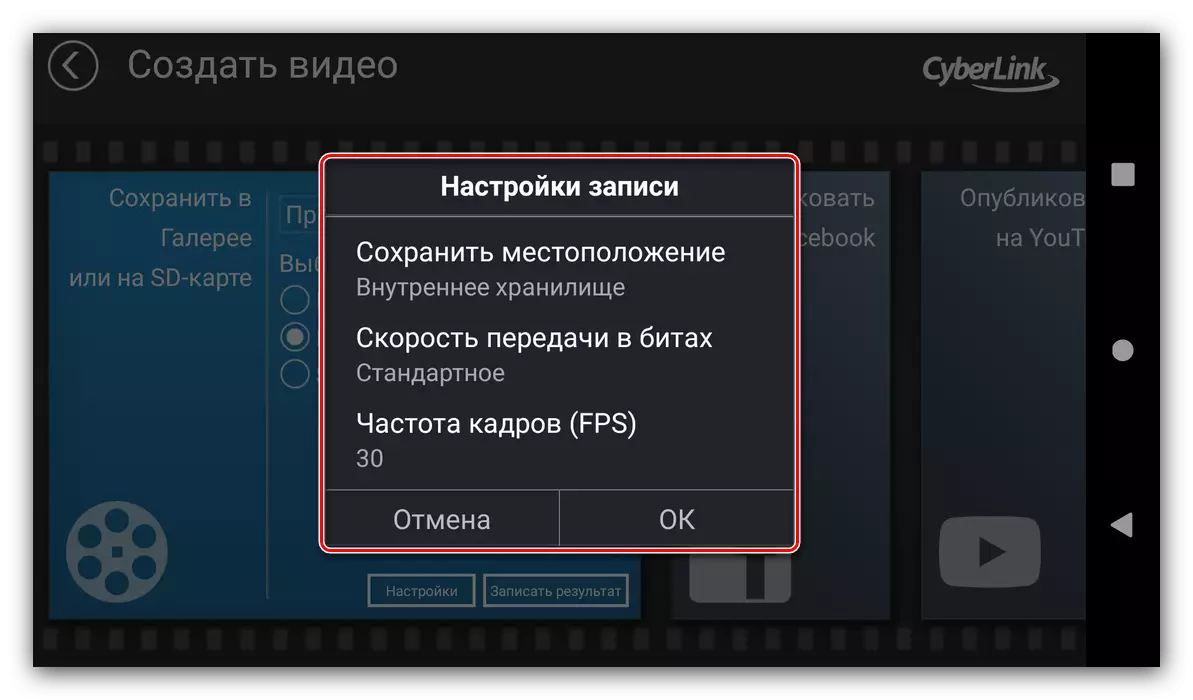
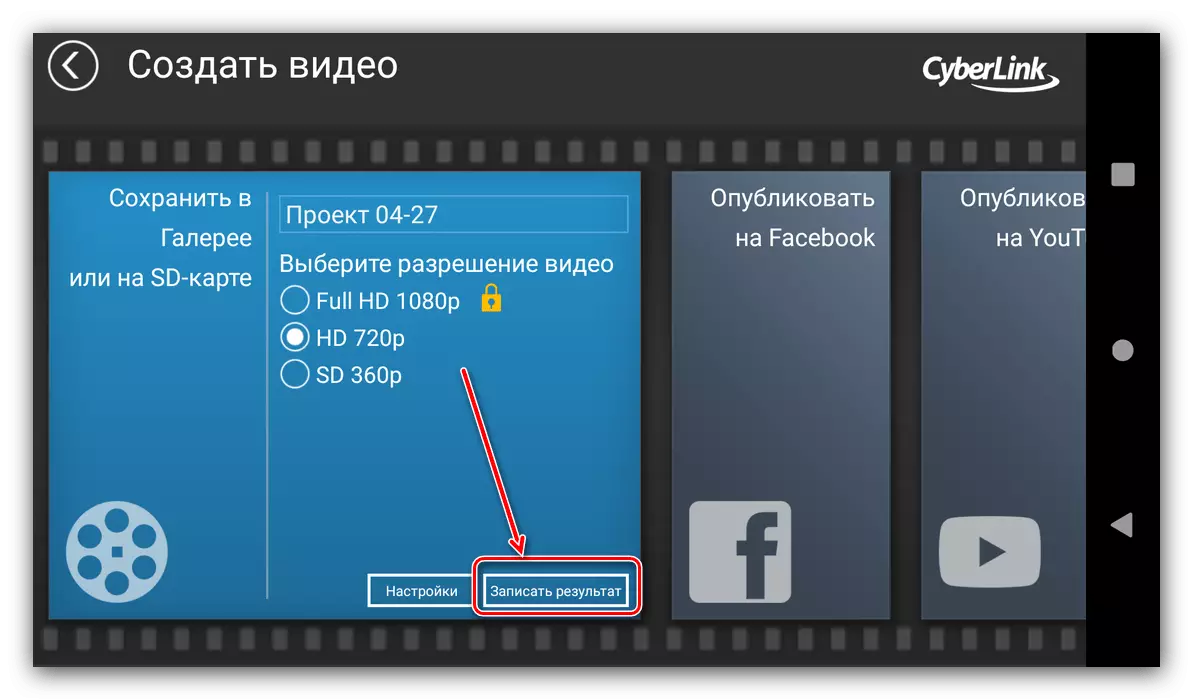
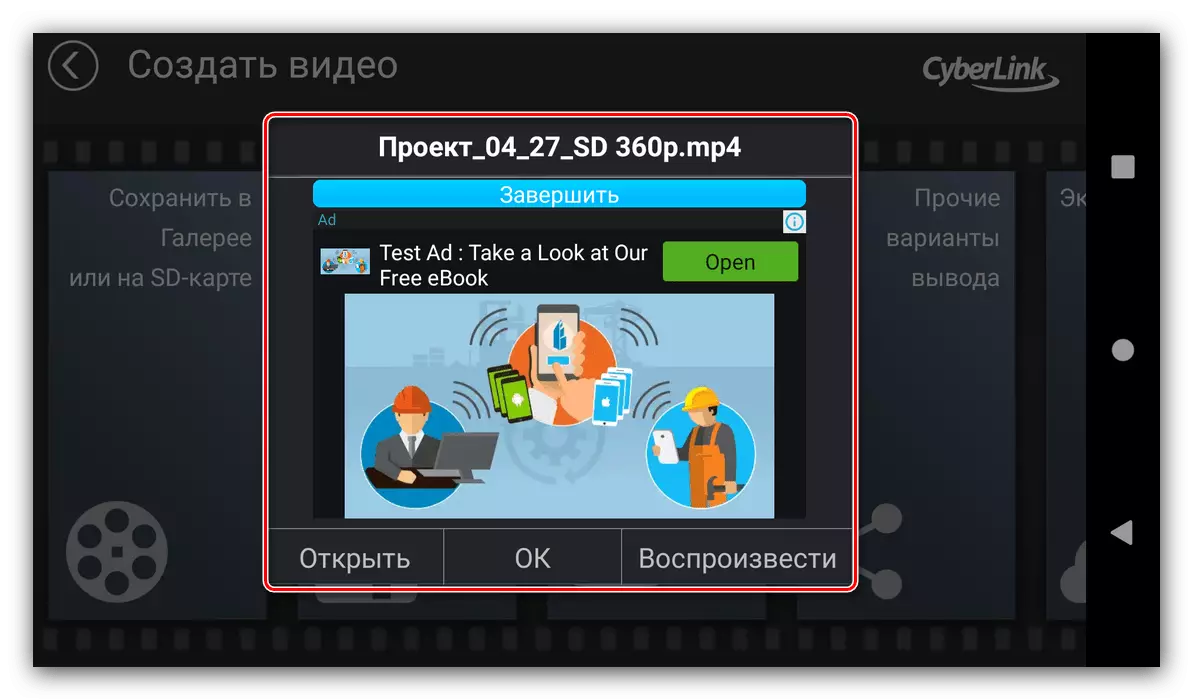
پوكوردىتورىتى ساينى تەھرىرلەش ئۈچۈن تېخىمۇ كۆپ ئىقتىدارغا ئىگە, ئەمما ھەقسىز نەشرىدە ئەڭ كۆپ ئىقتىدارغا كىرىدۇ - ئىقتىدارنىڭ بىر قىسمى ھەققلىق نەشرى بولۇپ, ئېلان پەقەت ئېلاشقا قويۇلغان نۇسخىدا تەمىنلەنگەن, شۇنداقلا ئېلان, ئېلان, ئادەمنىلا ئىشلەتكىلى بولىدۇ.
